OneDriveの同期しているファイルは、1つ削除すると全て削除されます。注意してください。
スポンサーリンク
ここでは、OneDrive ローカルのデスクトップにあるファイルを削除し、OneDriveのオンラインとPCのデスクトップにあるファイルがどうなるか確認します。
下はOneDrive ローカルのデスクトップ フォルダーです。
ここにあるメモ帳を削除します。
(ここのメモ帳はショートカットファイルです、これを削除してもメモ帳アプリ本体には影響ありません)
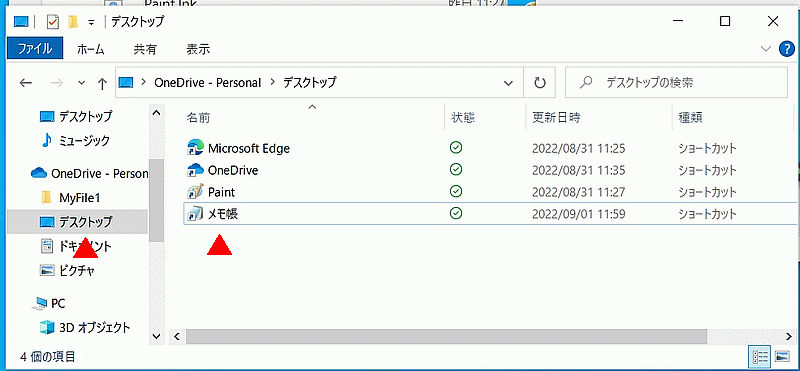
OneDrive オンラインのデスクトップ フォルダーです。
▲マークの「Notepad.lnk」がメモ帳です。
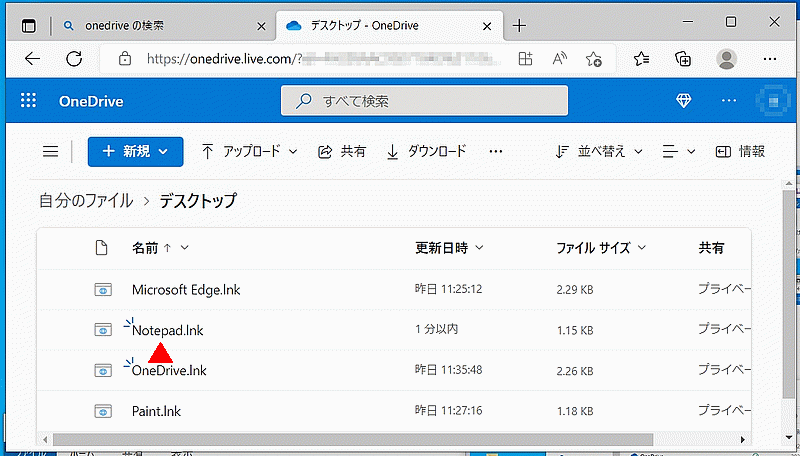
PCのデスクトップにあるメモ帳です。
これで3ヶ所全てに同じメモ帳のショートカットがあるのが分ります。
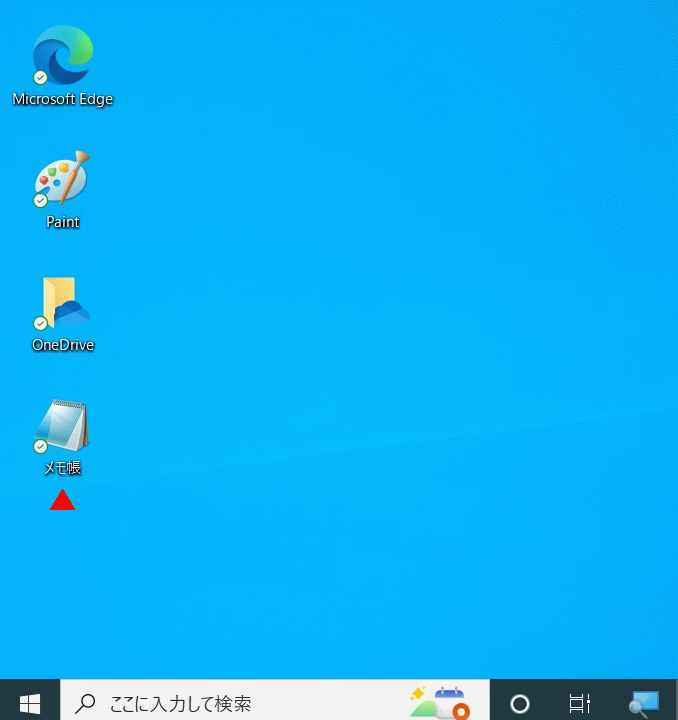
OneDrive ローカルのデスクトップ フォルダーにある、メモ帳を削除します。
メモ帳の上で右クリックし、表示されるメニューの削除をクリックします。
この状態で、OneDriveのオンラインとPCのデスクトップがどうなったか確認します。
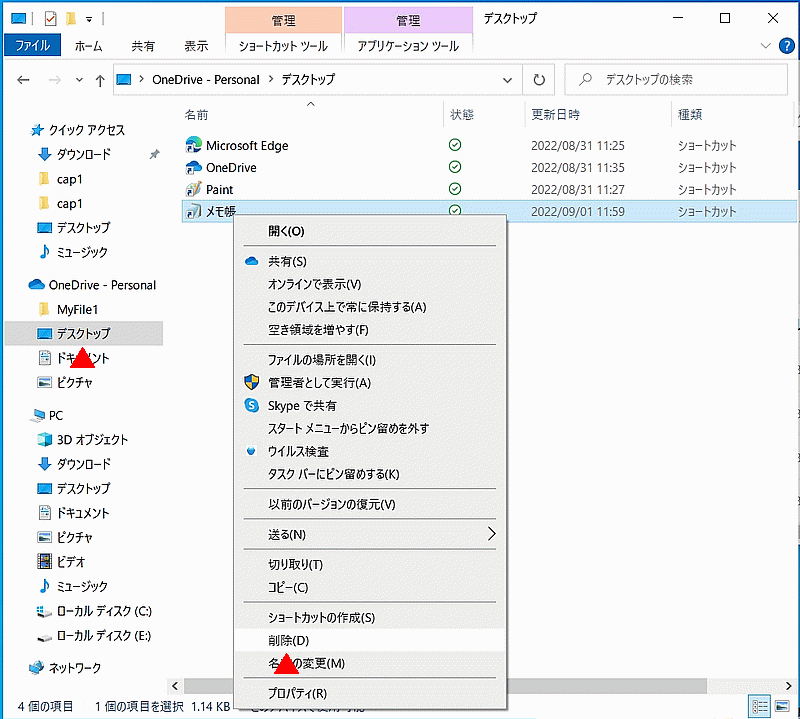
スポンサーリンク
OneDrive オンラインのデスクトップ フォルダーです。
「Notepad.lnk」があります。
画面を右クリックし、表示されるメニューの「最新の情報に更新」をクリックします。
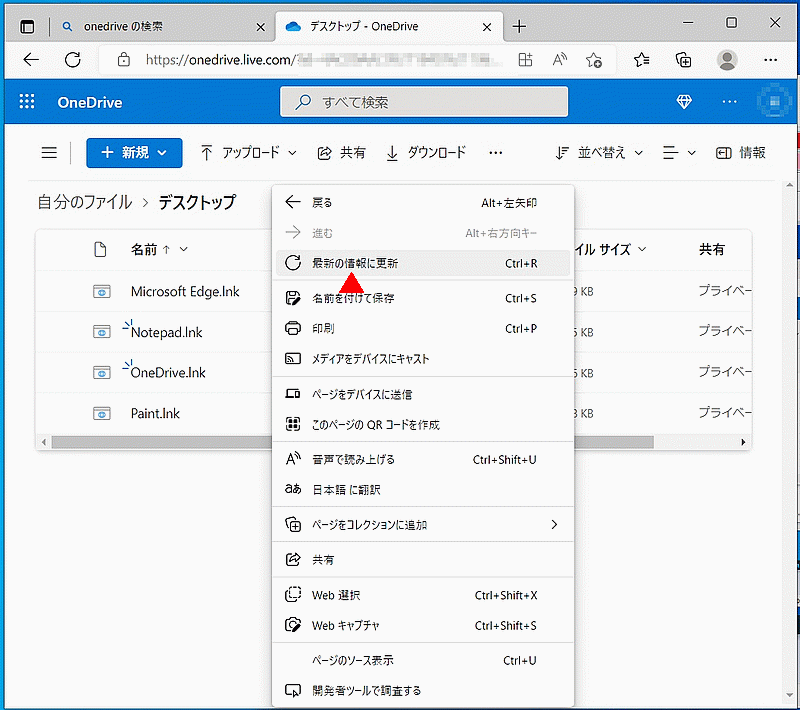
「Notepad.lnk」が消えました。
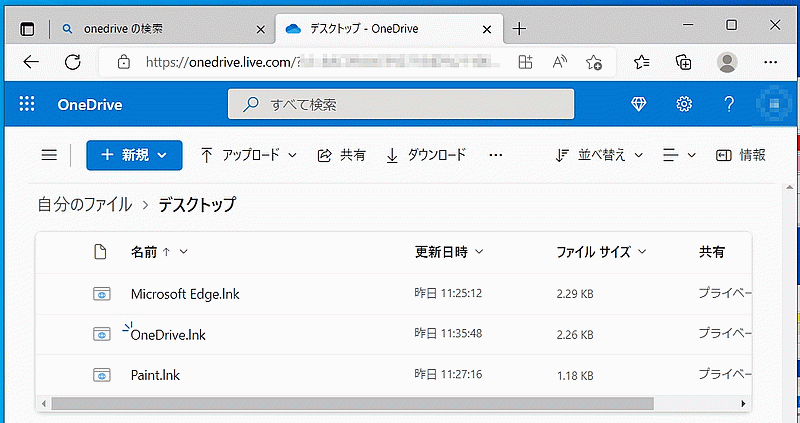
PCのデスクトップです。
メモ帳のアイコンがあります。
右クリックしメニューの[最新の情報に更新]をクリックします。
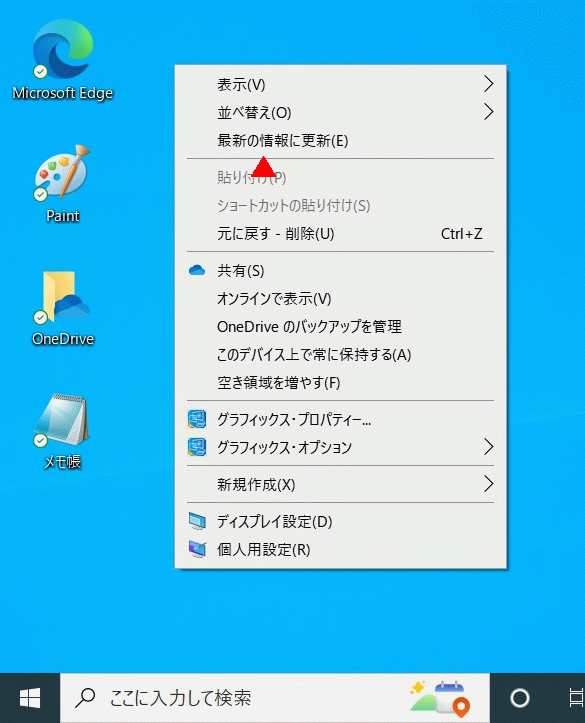
これでメモ帳のアイコンが消えました。
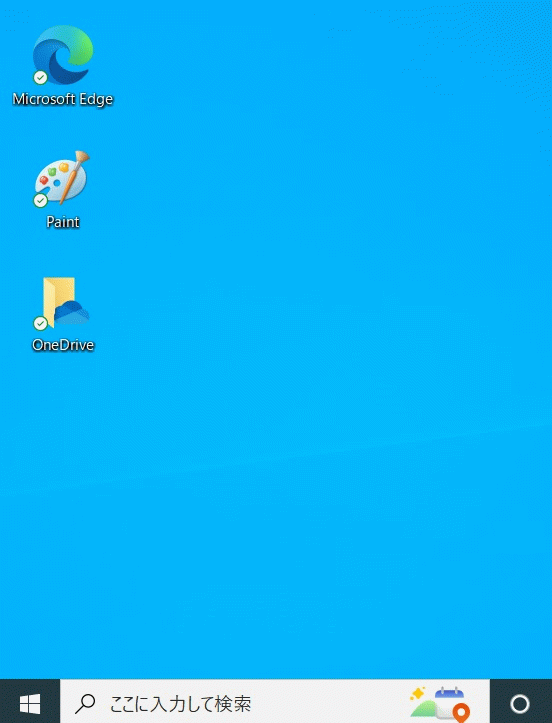
以上のように同期しているファイルを削除すると、全て削除されます。
削除する場合は注意してください。
また書き換えた場合も、全て書き換わるので元に戻せなくなります、注意してください。
スポンサーリンク